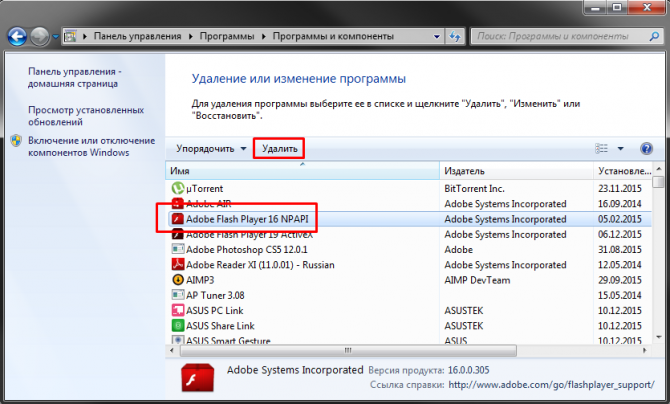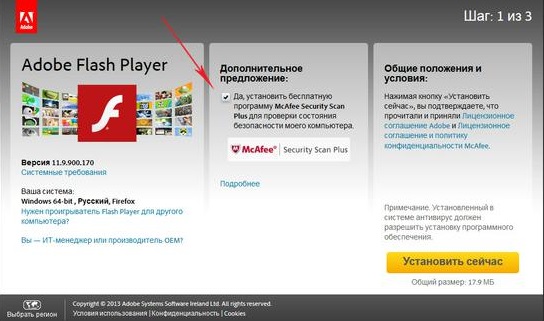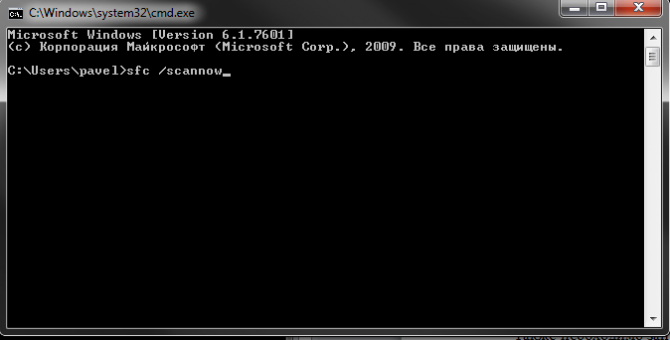|
|
|
2 / 2 / 0 Регистрация: 07.12.2021 Сообщений: 57 |
|
|
08.03.2024, 22:20. Показов 9051. Ответов 25 Суть проблемы в том, что с недавних пор, около месяца назад, началась такая проблема на ПК: пользовался я в основном Google Chrome, все работало как часы, но почему то теперь браузер либо вылетает совсем, либо отдельные вкладки падают с ошибок «опаньки». Перепробовал абсолютно все,что нашел в интернете,начиная от махинаций с браузером,заканчивая даже переустановкой windows. Но если бы была проблема только с этим браузером,тогда решение простое — перейти на другой, но к сожалению проблема появляется и в других браузерах (перепробовал около 6 разных браузеров). Уже не знаю,в чем может быть ещё проблема.
0 |
|
IT_Exp Эксперт 34794 / 4073 / 2104 Регистрация: 17.06.2006 Сообщений: 32,602 Блог |
08.03.2024, 22:20 |
|
Ответы с готовыми решениями: Вылетают браузеры Вылетают все браузеры. Speedbar по умолчанию Вылетают браузеры при скачивании файлов 25 |
|
Native x86 6694 / 3661 / 1014 Регистрация: 13.02.2013 Сообщений: 11,529 |
|
|
08.03.2024, 22:35 |
|
|
Сообщение от No name_12 Перепробовал абсолютно все,что нашел в интернете,начиная от махинаций с браузером,заканчивая даже переустановкой windows А железо тестировать не пробовали? Сообщение от No name_12 Уже не знаю,в чем может быть ещё проблема Разгон есть?
0 |
|
6149 / 2845 / 307 Регистрация: 28.10.2011 Сообщений: 10,886 Записей в блоге: 6 |
|
|
08.03.2024, 22:38 |
|
|
Дело вероятно в железе. Проверьте в первую очередь оперативную память в MemTest86+.
0 |
|
2 / 2 / 0 Регистрация: 07.12.2021 Сообщений: 57 |
|
|
08.03.2024, 22:43 [ТС] |
|
|
Тестировал, и ссд диски, и оперативную память тестировал, никаких ошибок не выявили тесты, разгона нет, все началось в февраля после того как поставил обновление от windows. Примечательно то,что все программы работают отлично, именно с браузерами такая проблема Добавлено через 5 минут
0 |
|
Native x86 6694 / 3661 / 1014 Регистрация: 13.02.2013 Сообщений: 11,529 |
|
|
09.03.2024, 00:39 |
|
|
Тля теста скачайте Prime95 и OCCT.
0 |
|
42 / 41 / 2 Регистрация: 27.07.2019 Сообщений: 381 |
|
|
09.03.2024, 07:25 |
|
|
Сообщение от No name_12 Суть проблемы в том, что с недавних пор, около месяца назад, началась такая проблема на ПК: пользовался я в основном Google Chrome, все работало как часы, но почему то теперь браузер либо вылетает совсем, либо отдельные вкладки падают с ошибок «опаньки». Перепробовал абсолютно все,что нашел в интернете,начиная от махинаций с браузером,заканчивая даже переустановкой windows. Но если бы была проблема только с этим браузером,тогда решение простое — перейти на другой, но к сожалению проблема появляется и в других браузерах (перепробовал около 6 разных браузеров). Уже не знаю,в чем может быть ещё проблема. Какой размер оперативки?
0 |
|
2 / 2 / 0 Регистрация: 07.12.2021 Сообщений: 57 |
|
|
09.03.2024, 10:21 [ТС] |
|
|
Сообщение от farmsnab Какой размер оперативки? 32гб (2×16) Kingston Fury.
0 |
|
42 / 41 / 2 Регистрация: 27.07.2019 Сообщений: 381 |
|
|
09.03.2024, 13:53 |
|
|
А что именно пишет браузер при попытках войти?
0 |
|
2 / 2 / 0 Регистрация: 07.12.2021 Сообщений: 57 |
|
|
09.03.2024, 13:56 [ТС] |
|
|
Сообщение от farmsnab А что именно пишет браузер при попытках войти? В том то и загвоздка: ошибок никаких не выдает, тупо выбрасывает из браузера в рандомное время, может допустим минут 5 нормально работать и выкинуть из браузера или просто вкладка покажет «Вкладка упала», «Опаньки», текст сообщения варьируется от браузера
0 |
|
42 / 41 / 2 Регистрация: 27.07.2019 Сообщений: 381 |
|
|
09.03.2024, 14:13 |
|
|
Антивирус какой стоит, исключения в нём пропишите?
0 |
|
2 / 2 / 0 Регистрация: 07.12.2021 Сообщений: 57 |
|
|
09.03.2024, 14:59 [ТС] |
|
|
Сообщение от farmsnab Антивирус какой стоит, исключения в нём пропишите? Антивируса нет, использовал интернет и от телефона, мобильный раздал, та же проблема, мне кажется проблема в оперативной памяти или в видеокарте
0 |
|
6149 / 2845 / 307 Регистрация: 28.10.2011 Сообщений: 10,886 Записей в блоге: 6 |
|
|
09.03.2024, 15:40 |
|
|
Сообщение от No name_12 мне кажется проблема в оперативной памяти или в видеокарте Я выше написал чтобы вы протестировали оперативную память.
1 |
|
2 / 2 / 0 Регистрация: 07.12.2021 Сообщений: 57 |
|
|
10.03.2024, 00:18 [ТС] |
|
|
Сообщение от locm Я выше написал чтобы вы протестировали оперативную память. Протестировал все компоненты ПК, никаких ошибок, повреждений. Менял видеокарту на другую, та же проблема, менял оперативную память, та же проблема. Единственный момент — ССД диск. Поменял его на другой с установленной windows (установлена давно и обновления выключены), проблема решилась, но естественно она осталась на моем ССД. Сначала подумал, что проблема в самом диске, но переустановил на другой ссд, получил ту же проблему. Единственное, что осталось — это обновление Windows. Они ставятся криво, а некоторые обновления вовсе отказываются ставиться, например KB5034763 наотрез отказывается устанавливаться, думаю может быть в этом проблема, однако даже переустановка windows не помогает, обновление как не загружалось, так и не загружается. P.S: windows 10 pro лицензионная
0 |
|
42 / 41 / 2 Регистрация: 27.07.2019 Сообщений: 381 |
|
|
10.03.2024, 07:52 |
|
|
Сообщение от No name_12 Протестировал все компоненты ПК, никаких ошибок, повреждений. Менял видеокарту на другую, та же проблема, менял оперативную память, та же проблема. Единственный момент — ССД диск. Поменял его на другой с установленной windows (установлена давно и обновления выключены), проблема решилась, но естественно она осталась на моем ССД. Сначала подумал, что проблема в самом диске, но переустановил на другой ссд, получил ту же проблему. Единственное, что осталось — это обновление Windows. Они ставятся криво, а некоторые обновления вовсе отказываются ставиться, например KB5034763 наотрез отказывается устанавливаться, думаю может быть в этом проблема, однако даже переустановка windows не помогает, обновление как не загружалось, так и не загружается. P.S: windows 10 pro лицензионная Вчера забыл самое интересно:
0 |
|
1148 / 731 / 79 Регистрация: 15.03.2012 Сообщений: 3,308 Записей в блоге: 1 |
|
|
11.03.2024, 08:16 |
|
|
Сообщение от No name_12 В том то и загвоздка: ошибок никаких не выдает chrome://crashes — здесь подробности последних сбоев.
0 |
|
2 / 2 / 0 Регистрация: 07.12.2021 Сообщений: 57 |
|
|
11.03.2024, 08:30 [ТС] |
|
|
Сообщение от all1605 chrome://crashes — здесь подробности последних сбоев. К сожалению там информации нет, т.е. браузер не регистрирует это как сбой, да и к тому же так происходит со всеми браузерами. Дело как я и говорил в Windows, скорее всего я как то не так активировал ее и теперь старая активация привязана к HWID, и всякий раз при переустановке, при подключении к интернету,он ее активирует неправильно и пытается соответственно скачать обновления, у него это не получается и выдает ошибку (0xc80003fa), в итоге windows работает криво и соответственно выбрасывает из браузеров. P.S: попробовал Windows 8.1, все работает отлично, т.к. дело в конкретной версии ОС
0 |
|
10024 / 5446 / 1236 Регистрация: 12.03.2015 Сообщений: 25,325 |
|
|
11.03.2024, 08:40 |
|
|
No name_12, firefox тоже вылетает?
0 |
|
2 / 2 / 0 Регистрация: 07.12.2021 Сообщений: 57 |
|
|
11.03.2024, 08:44 [ТС] |
|
|
Да, но он чаще просто не вылетает, а вкладки ломает, т.е. просто сообщение «Ваша вкладка упала», чаще всего вылетают браузеры на хромиуме, по типу Edge, Google Chrome, но у них и вкладки падают,и вылеты
0 |
|
10024 / 5446 / 1236 Регистрация: 12.03.2015 Сообщений: 25,325 |
|
|
11.03.2024, 08:46 |
|
|
Сообщение от No name_12 Да, но он чаще просто не вылетает, а вкладки ломает, т.е. просто сообщение «Ваша вкладка упала» Аппаратное ускорение отключать пробовал?
0 |
|
2 / 2 / 0 Регистрация: 07.12.2021 Сообщений: 57 |
|
|
11.03.2024, 08:54 [ТС] |
|
|
Сообщение от Verevkin Аппаратное ускорение отключать пробовал? Да, пробовал, тоже самое Добавлено через 3 минуты Сообщение от Verevkin Аппаратное ускорение отключать пробовал? Проблема в том, что он обновление не хочет скачивать, особенно последнее, которое 4763 (обновление безопасности), и скорее всего из-за этого происходит данная проблема. Причем странно, что даже переустановка Windows не помогает
0 |
|
BasicMan Эксперт 29316 / 5623 / 2384 Регистрация: 17.02.2009 Сообщений: 30,364 Блог |
11.03.2024, 08:54 |
|
Помогаю со студенческими работами здесь Вылетают браузеры с сайтами как inform.world Не работают стандартные игры и вылетают все браузеры при воспроизведении видео все браузеры вылетают при любом упоминании антивирусных программ например cureit или AVZ Вылетают любые браузеры и приложения при попытке «сохранить файл как» Торозит ПК, вылетают игры, баннеры в браузерах вылетают, устанавливаются непонятные приложения, не выключается Искать еще темы с ответами Или воспользуйтесь поиском по форуму: 20 |
|
Новые блоги и статьи
Все статьи Все блоги / |
||||
|
Выполнение асинхронных задач в Python с asyncio
py-thonny 12.05.2025 Современный мир программирования похож на оживлённый мегаполис – тысячи процессов одновременно требуют внимания, ресурсов и времени. В этих джунглях операций возникают ситуации, когда программа. . . |
Работа с gRPC сервисами на C#
UnmanagedCoder 12.05.2025 gRPC (Google Remote Procedure Call) — открытый высокопроизводительный RPC-фреймворк, изначально разработанный компанией Google. Он отличается от традиционых REST-сервисов как минимум тем, что. . . |
CQRS (Command Query Responsibility Segregation) на Java
Javaican 12.05.2025 CQRS — Command Query Responsibility Segregation, или разделение ответственности команд и запросов. Суть этого архитектурного паттерна проста: операции чтения данных (запросы) отделяются от операций. . . |
Шаблоны и приёмы реализации DDD на C#
stackOverflow 12.05.2025 Когда я впервые погрузился в мир Domain-Driven Design, мне показалось, что это очередная модная методология, которая скоро канет в лету. Однако годы практики убедили меня в обратном. DDD — не просто. . . |
Исследование рантаймов контейнеров Docker, containerd и rkt
Mr. Docker 11.05.2025 Когда мы говорим о контейнерных рантаймах, мы обсуждаем программные компоненты, отвечающие за исполнение контейнеризованных приложений. Это тот слой, который берет образ контейнера и превращает его в. . . |
|
Micronaut и GraalVM — будущее микросервисов на Java?
Javaican 11.05.2025 Облачные вычисления безжалостно обнажили ахиллесову пяту Java — прожорливость к ресурсам и медлительный старт приложений. Традиционные фреймворки, годами радовавшие корпоративных разработчиков своей. . . |
Инфраструктура как код на C#
stackOverflow 11.05.2025 IaC — это управление и развертывание инфраструктуры через машиночитаемые файлы определений, а не через физическую настройку оборудования или интерактивные инструменты. Представьте: все ваши серверы,. . . |
Инъекция зависимостей в ASP.NET Core — Практический подход
UnmanagedCoder 11.05.2025 Инъекция зависимостей (Dependency Injection, DI) — это техника программирования, которая кардинально меняет подход к управлению зависимостями в приложениях. Представьте модульный дом, где каждая. . . |
Битва за скорость: может ли Java догнать Rust и C++?
Javaican 11.05.2025 Java, с её мантрой «напиши один раз, запускай где угодно», десятилетиями остаётся в тени своих «быстрых» собратьев, когда речь заходит о сырой вычислительной мощи. Rust и C++ традиционно занимают. . . |
Упрощение разработки облачной инфраструктуры с Golang
golander 11.05.2025 Причины популярности Go в облачной инфраструктуре просты и одновременно глубоки. Прежде всего — поразительная конкурентность, реализованная через горутины, которые дешевле традиционных потоков в. . . |
Наверх
Некоторые пользователи Windows 10 и Windows 11 жалуются, что после установки апрельского обновления безопасности не могут запустить браузеры. При попытке открыть Chrome, Firefox или даже Edge появляется ошибка 0xc0000022, повторное открытие приложения или перезапуск компьютера не помогают.
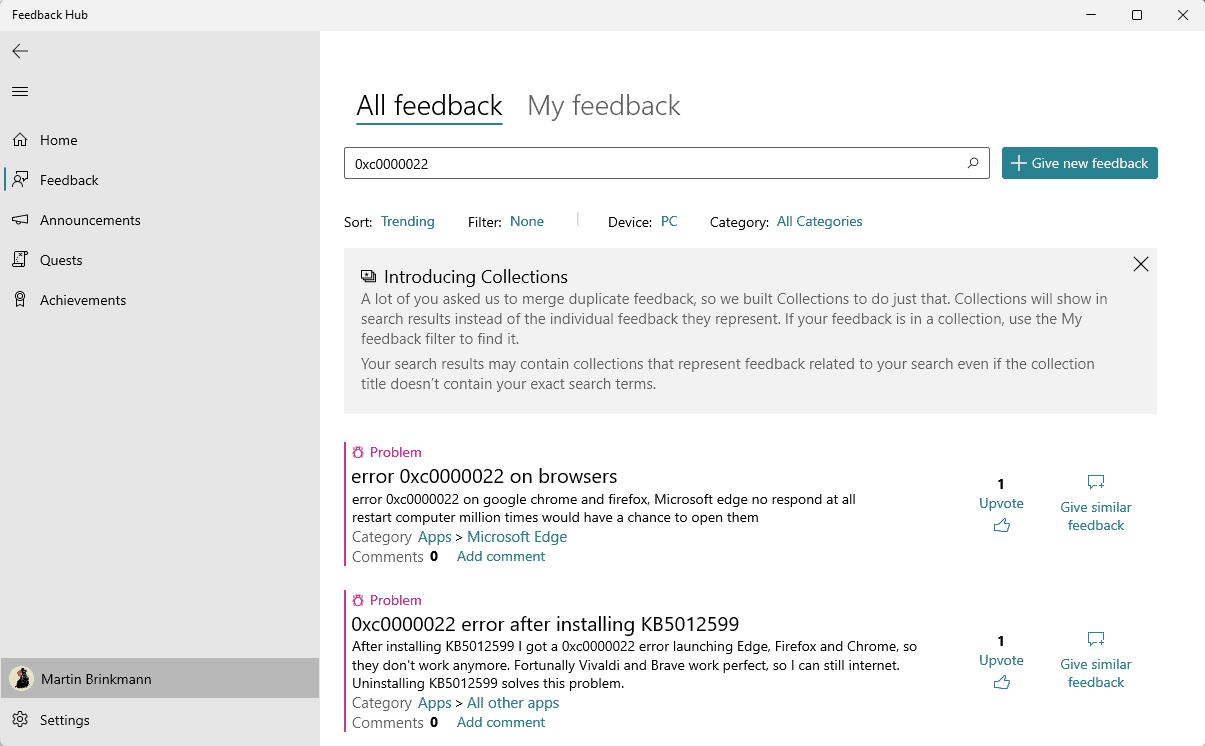
Сообщается, что Vivaldi, Brave и некоторые другие браузеры продолжают работать — но это посредственное утешение для тех, у кого все закладки и пароли сохранены в Chrome. К счастью, эта ошибка проявляется не у всех пользователей, а исправить её можно, откатив обновление KB5012599.
Если вы столкнулись с этой проблемой и не можете пользоваться браузером, воспользуйтесь инструкцией Лайхфакера, чтобы удалить обновление.
Readers help support Windows Report. We may get a commission if you buy through our links.
Read our disclosure page to find out how can you help Windows Report sustain the editorial team. Read more
- Optimize resource usage
- AI and user-friendly
- Built-in Ad Blocker
- ⇒ Get Opera One
Many users reported that their browser is not working in Windows 10 or the latest iteration. While bugs and crashes are common in all browsers, things take a turn when they’re not working altogether.
In most cases, the underlying cause is generally trivial and can be fixed. Here’s how:
How to fix Windows 10 browsers not working?
1. Use the Internet Connections troubleshooter
- Press Windows + R to launch the Run command, enter control panel in the text field, and click OK.
- Click on the View by dropdown menu, and select Large icons.
- Click on Troubleshooting.
- Now, click on View all.
- Locate and click on the Internet Connections troubleshooter.
- Follow the on-screen instructions to complete the process.
Once done running the troubleshooter, check if the browser now starts working in Windows 10. If not, we’ve got more solutions ahead.
2. Scan for malware
Malware or viruses on the system can be responsible for your browser not working in Windows 10. In that case, an effective third-party antivirus comes to your aid.
Run a full system scan using the antivirus and it will identify and eliminate any malware.
Remember to use a reliable and error-free antivirus for the job. We recommend ESET HOME Security Essential because it’s up-to-date and capable of detecting zero-day threats.
3. Run the DISM tool
The DISM tool helps fix Windows corruption errors and damaged system files which may sometimes prevent your browser from working properly.
4. Run a System File Checker scan
- Press Windows + X to open the Quick Access menu, and select Windows Terminal (Admin).
- Click Yes in the UAC prompt.
- Press Ctrl + Shift + 2 to open Command Prompt in a new tab.
- Paste the following command and hit Enter:
sfc /scannow
A System File Checker scan checks or scans all protected system files and then replaces the incorrect versions with the genuine Microsoft version.
5. Perform a Clean Boot
- Press Windows + R to launch Run, enter msconfig in the text field, and click OK.
- Navigate to the Services tab, tick the Hide all Microsoft services option, and then click on Disable all.
- Now, go to the Startup tab, and click on Open Task Manager.
- Locate any programs that are set to open at startup, select them, and click on the Disable button.
- Once done, close the Task Manager, click on Apply and then on OK.
- Click Restart on the prompt that appears.
Performing a clean boot for your computer reduces conflicts related to software that can bring up the root causes when you experience a browser not working issue in Windows 10.
6. Whitelist your browser in the antivirus and firewall
If your browser isn’t working on Windows 10, your antivirus or firewall settings may be the cause. Temporarily disable them to check.
→ Open your antivirus software and firewall settings and disable them. Go back to your browser and see if it’s working.
If disabling fixes the issue and the browser works, whitelist your browser.
In general, you’ll find a section in your security software labeled Trusted apps or Exceptions. Include the browser app you’re using to that list, save settings, and check again.
7. Perform a System Restore
- Press Windows + S to launch the Search menu, enter Create a restore point in the text field, and click on the relevant search result.
- Click on the System Restore button.
- Click Next.
- Now, select a restore point from the list, and then click on Next.
- Next, click on Finish at the bottom.
Restoring doesn’t affect your personal files. It, however, removes apps, drivers, and updates installed after the restore point was created.
In case it doesn’t work, you can always undo a system restore.
8. Create a new user profile
If the browser is not working in Windows 10/11 and the previous methods didn’t work, it could be that the current users’ profile is corrupt.
In this case, it’s recommended you create a new local account on the computer.
Local accounts are relatively simpler when it comes to functioning since these are not linked to the Microsoft servers, thus reducing the likelihood of errors.
9. Perform System Maintenance Troubleshooter
- Press Windows + S to launch the Search menu, enter Control Panel in the text field, and click on the relevant search result.
- Select Large icons from the View by dropdown menu.
- Select Troubleshooting.
- Click on View all from the left.
- Click on System Maintenance from the troubleshooters listed here.
- Now, follow the on-screen instructions to complete the process.
The System Maintenance Troubleshooter resolves most of the common system problems.
10. Check for updates
- Press Windows + I to launch Settings, and select Windows Update from the left.
- Click on Check for updates on the right.
- If an update is listed after the scan, click on Download & install.
Windows will immediately detect your system’s configuration and download appropriate updates for it. After installing the updates, check if the browser not working problem in Windows 10/11 is fixed.
11. Use PowerShell
- Press Windows + S, enter Terminal, right-click on the search result, and select Run as administrator.
- Click Yes in the UAC prompt.
- In the PowerShell tab that opens, paste the following command and hit Enter:
Get-AppXPackage -AllUsers |Where-Object {$_.InstallLocation -like "*SystemApps*"} | Foreach {Add-AppxPackage -DisableDevelopmentMode -Register "$($_.InstallLocation)AppXManifest.xml"} - Once done, restart the computer for the changes to come into effect.
In case the previous methods didn’t work, this one would fix things if the browser is not working in Windows 10/11.
Why are my browsers not working on Windows 10?
There are several reasons why you are encountering browser issues with Windows 10/11. Here’s a list of all the possible issues:
- Your browser setting is corrupted, causing Windows 10 to misinterpret the default browser
- After software installations, settings changed, causing links to work incorrectly
- Previously installed browser/browsers or add-ons may interfere with other software on your computer
- You upgraded the OS to a newer iteration, and the settings are misconfigured
- Registry keys changed or got corrupted
- Problems with the browser installation
Now, no matter which of these is responsible for your browser not working in Windows 10 or 11, the solutions listed in the next section should get things up and running in no time.
Summary
That’s it! By now, you would have fixed things if the browser is not working in Windows 10/11.
Also, find out how to fix the 404 HTTPS error on browsers in Windows.
Did any of these solutions help restore your browser to working status in Windows 10? Share with us your experience in the comments section below.
Milan Stanojevic
Windows Toubleshooting Expert
Milan has been enthusiastic about technology ever since his childhood days, and this led him to take interest in all PC-related technologies. He’s a PC enthusiast and he spends most of his time learning about computers and technology.
Before joining WindowsReport, he worked as a front-end web developer. Now, he’s one of the Troubleshooting experts in our worldwide team, specializing in Windows errors & software issues.
Браузер выходит из аккаунтов — причины и решения
Некоторые пользователи могут столкнуться с ситуацией, когда после закрытия браузера и повторном его открытии, либо после перезагрузки компьютера необходимо снова выполнять вход во все аккаунты на сайтах.
В этой инструкции о том, почему браузер, независимо от того, о каком браузере идёт речь: Google Chrome, Яндекс Браузер, Microsoft Edge или другой, постоянно выходит из аккаунтов на сайтах как на компьютере, так и на смартфоне.
Почему браузер выходит из учётных записей на сайтах

Ниже — список основных причин, по которым при очередном открытии сайта в браузере вам требуется снова выполнять вход, хотя он был выполнен ранее:
- На компьютере или телефоне были очищены куки-файлы (Cookies) браузера и/или его кэш с помощью утилит очистки устройства «от ненужных файлов» или функций самого браузера.
- Вы использовали режим «Инкогнито» в браузере при предыдущем входе. При его использовании данные сессии, в том числе ваш статус входа, не сохраняются.
- С момента последнего посещения сайта прошло много времени: период может зависеть от конкретного сайта — в соцсети повторный вход потребуется не скоро, а на сайтах банков или каких-либо государственных услуг повторный вход может потребоваться выполнить уже через несколько часов или день, а также при смене сети, используемой для подключения.
- Вы не устанавливаете отметку «запомнить меня» или аналогичную при входе на сайтах, где такая отметка присутствует.
- К выходу браузеров из учётных записей могут привести использование прокси (при переключении между использованием и не использованием), расширения блокировщиком рекламы и антивирусов в браузерах.
- В случае, если повторный вход требуется на компьютере организации, возможно это обусловлено специальными настройками учётной записи на компьютере — в частности, очисткой пользовательских данных при каждом новом сеансе.
Из всего вышеперечисленного самая частая причина выхода браузера из аккаунтов — очистка куки-файлов, именно они используются для хранения информации о том, что вы уже зашли на сайт социальной сети, почты, какого-либо сервиса или любой другой.
Сама ситуация с очисткой куки файлов и кэша не зависит от того, идёт ли речь о компьютере Windows, Mac OS или Linux или телефоне Android и решения будут одинаковы для всех из них.
Как исправить ситуацию
Если автоматический выход браузеров Google Chrome, Яндекс Браузер, Microsoft Edge и любых других из учётных записей доставляет неудобства, ниже — основные методы решения проблемы:
- Если вы используете утилиты автоматической очистки диска/памяти на вашем устройстве, внимательно изучите настройки в соответствующих программах. Отключите очистку кэша и куки-файлов в браузерах. Если отдельной опции для этого нет, отключите очистку временных файлов или полностью отключите очистку в соответствующих программах — как правило, реальной необходимости в ней нет.
- Загляните в настройки браузера и внимательно изучите их. Например, в Яндекс Браузере соответствующие пункты присутствуют в Настройки — Системные, где следует снять отметку «Удалять данные при закрытии браузера» и в Настройки — Сайты — Расширенные настройки сайтов, где следует убедиться, что Cookie-файлы разрешены (или выбрана опция «Ограничить сторонние cookie) и не включена очистка этих файлов при выходе из браузера.
- Схожие параметры можно найти и в других браузерах. Например, в Google Chrome их можно найти в Настройки — Конфиденциальность и безопасность — Настройки сайтов — Дополнительные настройки контента — Данные сайтов, сохраненные на устройстве: здесь следует убедиться, что включена опция «Разрешить сайтам сохранять данные на устройстве». Быстро перейти к этой настройке можно, используя адрес
chrome://settings/content/siteData
в адресной строке браузера.
- Если в браузере используются расширения для блокировки рекламы или сохранения конфиденциальности, какие-либо расширения антивирусов, внимательно изучите их настройки, имеющие отношение к блокировке и автоматической очистке куки-файлов.
Как было отмечено выше, на некоторых сайтах автоматический выход из учётной записи через сравнительно непродолжительное время после того, как вы не посещали сайт — функция безопасности и является нормальным поведением.
При желании вы можете включить сохранение паролей в настройках браузера, чтобы вводить их каждый раз вручную не приходилось, но в этом случае рекомендую обязательно включить двухфакторную аутентификацию в настройках аккаунта соответствующего сайта.
Если ваша ситуация с автоматическим выходом браузера из аккаунта отличается от описанной здесь, либо вы не можете найти решение для своего браузера, опишите всё детально ниже, я постараюсь подсказать решение.
На чтение 11 мин Просмотров 5.8к. Опубликовано 04.07.2019
Содержание
- Проверка компьютера на вирусы
- Отключение плагинов
- Конфликт Shockwave Flash
- Системный модуль Flash
- Переустановка Флеш Плеера
- Замена системных библиотек
- Обновление драйверов
- Очистка кэша
- Почему браузер закрывается без причины? Советы от разработчиков Maxthon
- Почему браузер закрывается сам по себе?
Советы от разработчиков Maxthon - 1. Слишком много расширений или их ошибки
- 2. AdBlock Plus
- 3. Автозаполнение
- 4. Нехватка оперативной памяти
- 5. Дополнительные данные о возможных причинах
На работу веб-обозревателя влияет множество вещей: внутренние плагины, Flash и JavaScript, системные библиотеки и службы, сайты, которые вы посещаете, и множество других параметров. Если у вас вылетает веб-браузер – необходима тщательная диагностика. В данной статье рассматривается, как определить причину возникновения ошибки и устранить ее собственными силами, без обращения к компьютерным мастерам.
Проверка компьютера на вирусы
Заражение компьютера вирусами и вредоносными программами может послужить причиной очень многих проблем. Вылеты из браузера – не исключение. Некоторые вредоносные скрипты могут повредить служебные файлы самого обозревателя, заставляя его работать некорректно. Другие способны заменить содержимое библиотек Виндовс, которые используются нужными вам программами. Третьи просто работают в фоновом режиме, автоматически закрывая запущенные приложения.
Чтобы избавить свой персональный компьютер от негативного влияния вирусных программ, необходимо использовать специальный приложения – антивирусы. Они постоянно проверяют все скачиваемые из интернета файлы, а также сканируют весь ПК на факт наличия на нем вредоносных скриптов.
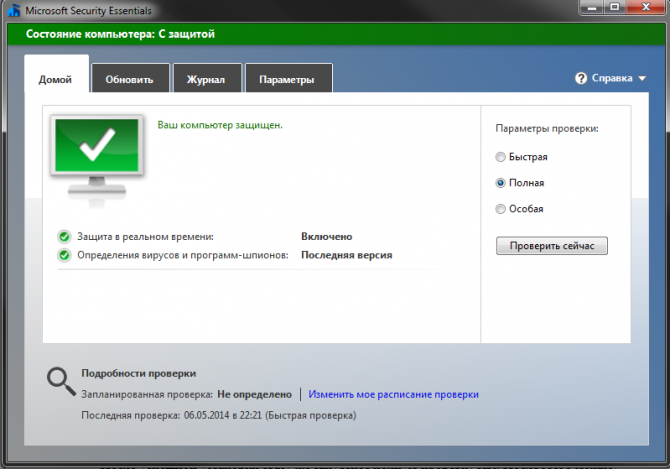
Если у вас нет антивирусной программы – настоятельно рекомендуется установить какую-нибудь. Очистить компьютер от вирусов вручную невозможно. А если этого не сделать – любые исправления будут тут же отменяться незаметно работающими скриптами. Вы можете воспользоваться бесплатным антивирусом, например, от корпорации Майкрософт. Его можно свободно загрузить с официального сайта продукта, перейдя по ссылке https://www.microsoft.com/ru-ru/download/details.aspx? >
После успешной установки сразу же запустите полную проверку ПК. После этого можно приступать к поиску последствий вирусных атак и их устранению. Проверка PC на вирусы – первое, что рекомендуется делать при возникновении подобных проблем.
Отключение плагинов
Любое расширение, которые вы подключаете к своему браузеру, так или иначе влияет на его работу. Воздействие некоторых – минимально, тогда как другие могут до неузнаваемости изменить привычный интерфейс.
Не каждое дополнение разрабатывается профессионалами и тщательно проверяется на факт наличия в нем багов и ошибок. Множество адд-онов выпускаются разработчиками-любителями и могут нести в себе ряд неприятных проблем.
Очень часто пользователи жалуются на плагины для взаимодействия с социальными сетями, например, VkSaver. Некоторые их функции могут конфликтовать с активными системными службами или просто работать некорректно, что и приводит к тому, что вылетает используемый браузер.
Если вы замечаете, что ваш интернет-обозреватель закрывается именно во время работы с функциями какого-либо расширения – скорее всего, проблема именно в нем. Попробуйте отключить его. Если вылеты прекратятся – значит, вы нашли источник неприятностей. В этом случае необходимо попробовать переустановить проблемный адд-он, либо найти ему корректно работающую замену.
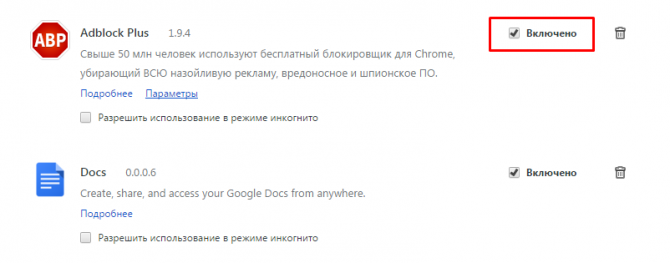
В каждом веб-обозревателе плагины отключаются по-разному. Как правило, пользователям необходимо открыть панель управления программы. Это делается с помощью специальной кнопки в верхней части окна. В ниспадающем меню выберите раздел, который называется «Дополнения» («Add-ons») или «Расширения» («Extensions»).
Конфликт Shockwave Flash
Другая распространенная причина ошибок, зависаний и вылетов – неправильная работа модулей, отвечающих за работы с элементами, созданными с помощью технологии Флеш. Для начала необходимо устранить возможность конфликта различных версий этих плагинов.
Эта проблема типична для браузеров, созданных на платформе Chromium, например, для Google Chrome или Yandex Browser. Дело в том, что в комплекте с ними всегда идет подобный модуль, который регулярно обновляется вместе с самим обозревателем. При этом у многих пользователей на компьютерах установлен общий пакет Adobe Flash Player, который реализует те же функции. В результате, обозреватель пытается работать с двумя плагинами сразу, что может привести к ошибкам.
В этом случае необходимо выполнить следующее:
- Запустите проблемный интернет-обозреватель.
- В адресной строке введите «about://plugins» и нажмите клавишу Энтер.
- На открывшейся странице отображены все подключенные служебные плагины. В правой верхней части окна расположена гиперссылка «+Подробнее» («+More»). Кликните по ней.
- Отыщите раздел, который называется «Adobe Flash Player».
- Если в этом разделе находится 2 элемента, необходимо отключить один из них. Обратите внимание на параметр «Месторасположение» («Location»). Вам нужно отключить тот файл, который находится в папке «Windows…».
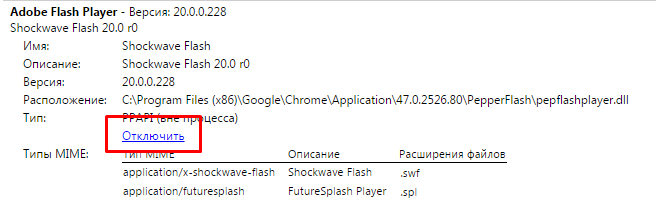
Системный модуль Flash
Если вышеописанные действия не помогли – попробуйте наоборот, включить тот, что в системной директории, а стандартный включить. Затем, если необходимо, переустановите Adobe Player. Как это сделать, описано ниже.
Иногда в результате системных сбоев, неправильной установки обновлений или заражения вирусами, файлы отдельных программ могут быть повреждены. Это приводит к множеству ошибок и неправильной работе. Так как Adobe Flash нужен браузерам для работы с большим количеством контента на страницах сайтов, от его корректности зависит и функционирование обозревателей.
Если интернет-обозреватель вылетает при попытке запуска онлайн фильмов или игр – проблема, скорее все, именно в этом. Если браузер закрывается и выдает ошибки почти сразу после запуска – это также может оказаться причиной. Удаление и повторная установка Флеш Плеера могут помочь в этом случае. Если вы не знаете, как это делается, следуйте инструкции, представленной ниже.
Переустановка Флеш Плеера
- Откройте меню «Пуск». Вы можете сделать это с помощью специальной кнопки в левом нижнем углу десктопа или нажав на клавишу «Win».
- Здесь вам потребуется открыть «Панель управления» с помощью кнопки с соответствующей надписью.
- Перейдите в раздел, который называется «Программы».
- Запустите утилиту с названием «Удаление программы».
- В открывшемся окне представлен список всех установленных на ваш персональный компьютер приложений. Найдите запись «Adobe Flash Player» и выделите ее кликом мыши.
- Щелкните по кнопке «Удалить», которая появится над перечнем.
- Подтвердите свое намерение и подождите, пока системный модуль не будет удален с вашего жесткого диска.
- Теперь нужно установить новую, неповрежденную версию. Для этого откройте любой работающей браузер.
- Перейдите по ссылке https://get.adobe.com/ru/flashplayer/ на официальный вебсайт разработчика продукта.
- Кликните по гиперссылке «Загрузите системный модуль».
- Сервер самостоятельно определит разрядность вашей операционной системы и предложит соответствующую версию программы. В графе «Дополнительное предложение» снимите галку, если не хотите устанавливать бесплатные утилиты от партнеров.
- Щелкните по желтой кнопке «Установить сейчас».
- Подождите, пока на ваш компьютер скачает инсталляционный файл, а затем запустите его.
- Следуйте инструкциям Мастера Установщика (Windows Install Wizard), чтобы установить Плеер на свой ПК.
Замена системных библиотек
Очень часто антивирус не может устранить все последствия заражения. Вредоносные программы изменяют содержимое системных библиотек, вынуждая их работать неправильно. В этом случае после очистки компьютера от вирусов придется заняться восстановлением системных файлов.
Для функционирования браузеров необходима библиотека «rpcss.dll», которая располагается в директории «C:windowssystem32». Попробуйте скопировать ее с другого компьютера или скачать в сети.
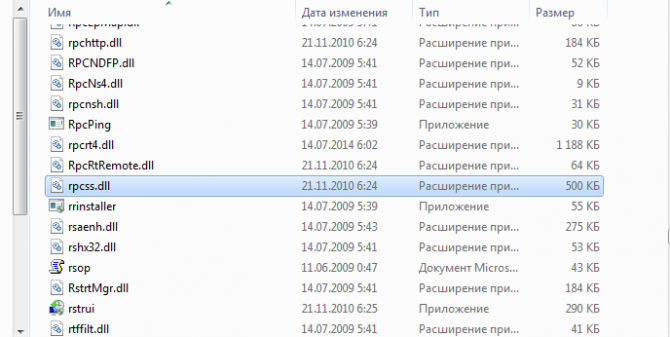
Также необходимо запустить средство восстановления поврежденных системных файлов Windows. Это можно сделать с помощью командной строки:
- Вызовите меню «Пуск».
- В поисковую строку в самом низу меню введите «cmd», но не нажимайте Enter.
- Кликните ПКМ по найденной утилите и в контекстном меню выберите функцию «Запуск от имени администратора».
- В открывшейся консоли Виндовс введите команду «sfc /scannow» без кавычек и нажмите Энтер.
- Дождитесь завершения процесса и закройте консоль.
Обновление драйверов
Некорректная версия драйверов видеокарты также может вызвать вылеты во время работы браузера. Устранить проблему достаточно просто – необходимо загрузить самые свежие драйвера. Это можно сделать или с официального сайта производителя вашей видеокарты, или с помощью специальных приложений, которые обычно устанавливаются вместе с драйверами.
Очистка кэша
Вылеты могут быть вызваны внутренними ошибками в кэш-памяти вашего браузера. Если во время процедуры кеширования произошел системный сбой – файл может быть поврежден, что приведет к некорректной работе программы.
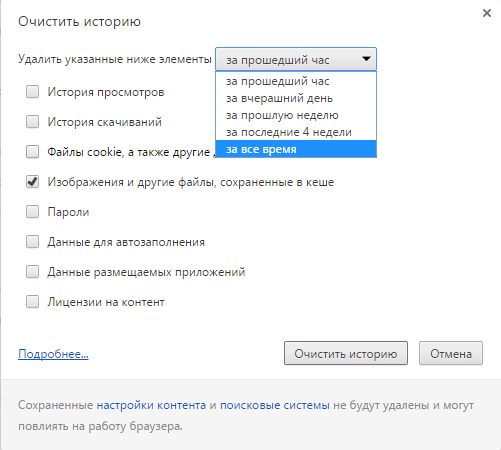
В этом случае необходимо почистить кеш своего обозревателя. Данная процедура делается через меню настроек или в менеджере истории. Рекомендуется удалять данные за все время.
Если ни один из вышеперечисленных способов не помог – переустановите свой веб-браузер. Для этого удалите его через панель управления, а затем скачайте установочный файл с официального вебсайта. Не забудьте сохранить свои закладки и сохраненные пароли.
Уголок субъективизма и некомпетентности
Почему браузер закрывается без причины? Советы от разработчиков Maxthon
- Получить ссылку
- Электронная почта
- Другие приложения
- Ошибки в работе браузера — штука хоть и неприятная, но для многих уже привычная. Так или иначе с подобными проблемами сталкивался почти каждый. Но что конкретно делать в такой ситуации? Разработчики Maxthon подготовили цикл статей о том, что нужно делать, если браузер неожиданно вылетает во время работы. В качестве примера предсказуемо используется MX5. Браузер специфический, но советы вполне можно назвать универсальными.
Почему браузер закрывается сам по себе?
Советы от разработчиков Maxthon
Привет, макстоновцы! В прошлый раз мы говорили о вылетах браузера при запуске. Надеемся, что та статья была достаточно информативна, но вам никогда не придётся использовать наши советы на практике. Ведь Maxthon — один из самых стабильных браузеров!
Продолжаем! Если браузер закрывается сам по себе, пока вы спокойно в нём работаете, на то могут быть следующие причины.
1. Слишком много расширений или их ошибки
Maxthon — один из тех браузер, куда вы можете установить столько расширений, сколько захотите. Но если расширений слишком много, могут возникнуть проблемы. Особенно, если расширения работают с ошибками.
Чтобы избежать подобных проблем, вы могли бы просто удалить ненужные расширения. Но на самом делать это вовсе не обязательно: просто зайдите в Меню → Настройки → Функционал и расширения и снимите галочки с ненужных расширений.
Если поймёте, какое именно расширение мешало работе браузера, и сообщите нам об этом, мы постараемся решить проблему.
2. AdBlock Plus
AdBlock Plus — одна из главных фишек Maxthon. ABP не только блокирует рекламу, но и позволяет настраивать отображение страниц. Но некоторые пользовательские фильтры могут привести к неправильной работе браузера, а иногда и к вылетам. Так что если браузер неожиданно вылетает прямо во время работы, вы можете на время отключить ABP, чтобы убедиться, что он исправен и дело не в нём.
3. Автозаполнение
Если в сбоях в работе браузера виновато автозаполнение, чаще всего это проявляется в зависании на некоторых страницах, на которых присутствует поле логин/пароль. Если с остальными страницами таких проблем не возникает, это повод искать в этом направлении.
Автозаполнение помогает с запоминанием паролей и существенно облегчает жизнь, но иногда оно срабатывает и для страниц, где ничего запоминать не нужно. Если это ваш случай, вы можете отключить автозаполнение в Меню → Настройки → Автозаполнение
4. Нехватка оперативной памяти
Нехватка оперативной памяти тоже может быть причиной вылетов. Понять это довольно просто: обычно в таких случаях вы открываете слишком много вкладок (или же несколько тяжелых), запускаете слишком много расширений. В этом случае вам придётся закрыть ненужные сайты и программы, которые пока не используете.
5. Дополнительные данные о возможных причинах
Всё это общие причины возможных сбоев в браузера, их вы можете проверить самостоятельно. Но если проблема серьёзнее, придётся обратиться в поддержку Maxthon. Наши специалисты помогут разобраться в вашей проблеме.
Чтобы лучше разобраться в проблеме, нам может понадобиться дополнительная информация:
- операционная система, RAM и т.д.
- версия браузера
- защитный софт, установленный на компьютере
- информация об учетной записи Maxthon
- отчеты об ошибках
Отчеты об ошибках в работе Maxthon хранятся в папке MaxthonCrashData. Чтобы найти её, используйте сочетание клавиш Win + R и введите команду «%temp%». Скорее всего, вы окажитесь в папке, расположенной по адресу C:UsersПользовательAppDataLocalTemp. Запакуйте папку в архив и отправьте нам для анализа.
Если остались какие-то вопросы или есть собственные мысли по этому поводу, вы всегда можете высказаться в комментариях к нашем блогу, в Facebook или Twitter. Удачного сёрфигна!
Вот и сейчас уже выкинуло один раз! Где что искать — не знаю! Вчера все работало, потом сели дети — что делали даже не знаю, но не жаловались!
Утром села — пишет, что не может найти настройки. Ничего не будет сохранять (настройки). Выкидывает каждые 1-2 минуты! Пока писала — еще 2 раза выкинуло! Блин и опять выкинуло!
Постоянно использую Хром. Пробовала Експлорер — то же самое! Все почистила, полечила, систему отакатить не могу, почему-то.